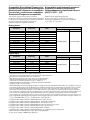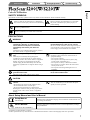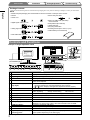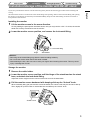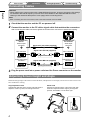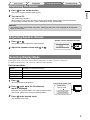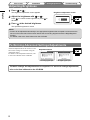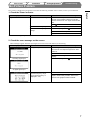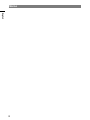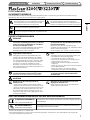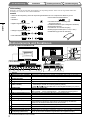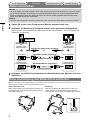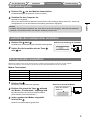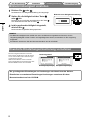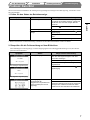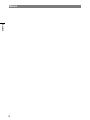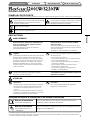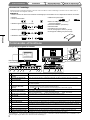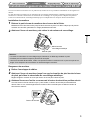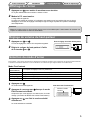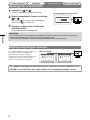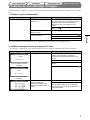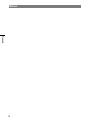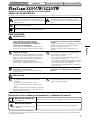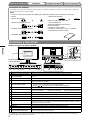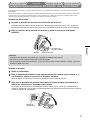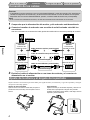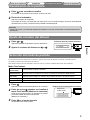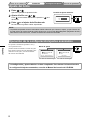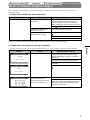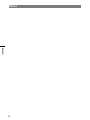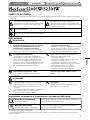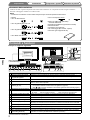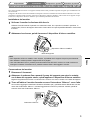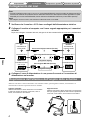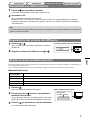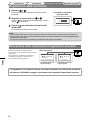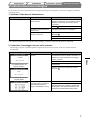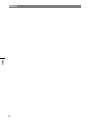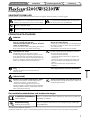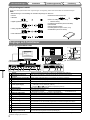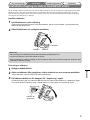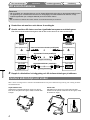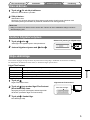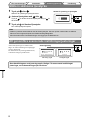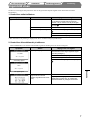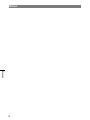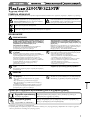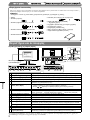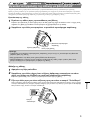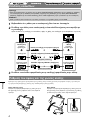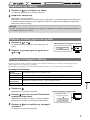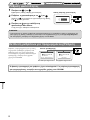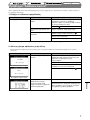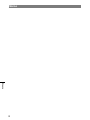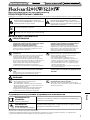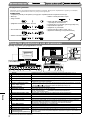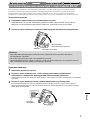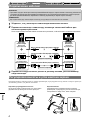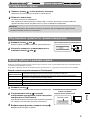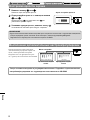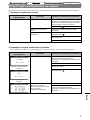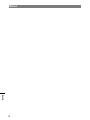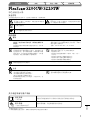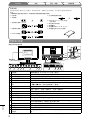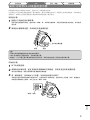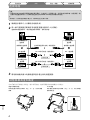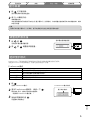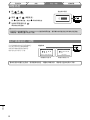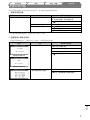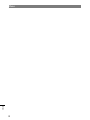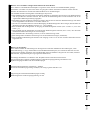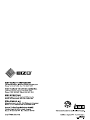English Deutsch Français Español Italiano Svenska Greece Russia
中文
Setup Manual
Important: Please read this Setup Manual and the User’s Manual stored on the CD-
ROM carefully to familiarize yourself with safe and effective usage. Please
retain this manual for future reference.
Installationshandbuch
Wichtig: Lesen Sie dieses Installationshandbuch und das Benutzerhandbuch (auf der
CD-ROM) aufmerksam durch, um sich mit der sicheren und effizienten
Bedienung vertraut zu machen. Bewahren Sie dieses Handbuch zum
späteren Nachschlagen auf.
Manuel d’installation
Important : Veuillez lire attentivement ce manuel d’installation, ainsi que le manuel
d’utilisation inclus sur le CD-ROM, pour vous familiariser avec une utilisation
efficace et en toute sécurité. Veuillez conserver ce manuel pour référence
ultérieure.
Manual de instalación
Importante: Lea detenidamente este Manual de instalación y el Manual del usuario (en el
CD-ROM) para familiarizarse con las normas de seguridad y procedimientos
de uso. Conserve este manual para consultas posteriores.
Manuale di installazione
Importante: si consiglia di leggere con attenzione il presente Manuale di installazione e il
Manuale dell’utente (sul CD-ROM in dotazione) per acquisire le informazioni
necessarie per un utilizzo sicuro ed efficace. Conservare il manuale per
consultazioni future.
Installationshandboken
Viktigt: Läs den här installationshandboken och bruksanvisningen som finns på CD-
skivan noggrant så att du känner dig säker och får ett effektivt användande
av produkten. Behåll manualen för framtida behov.
Εγχειρίδιο εγκατάστασης
Σημαντικό: Διαβάστε προσεκτικά αυτό το εγχειρίδιο εγκατάστασης και το εγχειρίδιο
χρήσης που είναι αποθηκευμένο στο CD-ROM για να εξοικειωθείτε με την
ασφαλή και αποτελεσματική χρήση της μονάδας. Διατηρήστε αυτό το
εγχειρίδιο για μελλοντική χρήση.
Руководство по установке
Важно! Внимательно прочитайте настоящее Руководство по установке и
Руководство пользователя на диске CD-ROM для получения сведений о
безопасной и эффективной эксплуатации. Сохраните это руководство
для справки.
设定手册
重要事项: 请仔细阅读储存在光盘片中的设定手册和用户手册,以便熟悉安全有效使用本
显示器的信息。请保留本手册,以便今后参考。
Seite laden ...
Seite laden ...
Seite laden ...
Seite laden ...
Seite laden ...
Seite laden ...
Seite laden ...
Seite laden ...
Seite laden ...

1
Deutsch
SICHERHEITSSYMBOLE
In diesem Handbuch werden die unten dargestellten Sicherheitssymbole verwendet. Sie geben Hinweise auf äußerst wichtige
Informationen. Bitte lesen Sie diese Informationen sorgfältig durch.
VORSICHT
Die Nichtbefolgung von unter VORSICHT angegebenen
Anweisungen kann schwere Verletzungen oder sogar
lebensbedrohende Situationen zur Folge haben.
ACHTUNG
Die Nichbeachtung unter ACHTUNG angegebener
Informationen kann mittelschwere Verletzungen und/oder
Schäden oder Veränderungen des Produkts zur Folge haben.
Weist auf eine unerlaubte Vorgehensweise hin.
Weist auf eine zwingend zu befolgende Vorgehensweise hin.
VORSICHTSMASSNAHMEN
VORSICHT
Wenn das Gerät Rauch entwickelt, verbrannt
riecht oder merkwürdige Geräusche produziert,
ziehen Sie sofort alle Netzkabel ab, und bitten
Sie Ihren Fachhändler um Rat.
Der Versuch, mit einem fehlerhaften Gerät zu arbeiten,
kann Feuer, einen elektrischen Schlag oder eine
Beschädigung des Geräts verursachen.
Verwenden Sie zum Anschließen an die
landesspezifische Standard-Netzspannung das
beiliegende Netzkabel.
Stellen Sie sicher, dass die Nennspannung des
Netzkabels nicht überschritten wird. Andernfalls besteht
Brand- und Stromschlaggefahr.
Stromversorgung: 100 - 120/200 - 240 Vac 50/60 Hz
Halten Sie Flüssigkeiten und kleine
Gegenstände vom Gerät fern.
Flüssigkeiten oder kleine Gegenstände können aus
Versehen durch die Lüftungsschlitze in das Gehäuse
gelangen und somit Feuer, einen elektrischen Schlag
oder eine Beschädigung des Geräts verursachen. Sollte
ein Gegenstand oder eine Flüssigkeit in das Gehäuse
gelangt sein, ist sofort das Netzkabel des Geräts
abzuziehen. Lassen Sie das Gerät in diesem Fall von
einem qualifizierten Servicetechniker überprüfen, bevor
Sie wieder damit arbeiten.
Stellen Sie das Gerät an einen geeigneten
Platz.
Andernfalls könnte das Gerät beschädigt werden, und
es besteht Brand- und Stromschlaggefahr.
• Verwenden Sie das Gerät nicht im Freien.
• Geben Sie das Gerät nicht als Transportgut auf (per
Schiff, Flugzeug, Zug, Auto etc.).
• Installieren Sie es nicht in staubiger oder feuchter
Umgebung.
• Stellen Sie es nicht an einen Platz, an dem Licht direkt
auf den Bildschirm fällt.
• Stellen Sie es nicht in die Nähe eines Wärme
erzeugenden Geräts oder eines Luftbefeuchters.
Das Gerät muss an eine ordnungsgemäß
geerdete Steckdose angeschlossen werden.
Andernfalls besteht Brand- und Stromschlaggefahr.
Lampen enthalten Quecksilber. Entsorgen Sie
sie gemäß regionalen oder bundesweiten
Verordnungen.
ACHTUNG
Blockieren Sie die Lüftungsschlitze am
Gehäuse nicht.
• Legen Sie keine Objekte auf die Lüftungsschlitze.
• Installieren Sie das Gerät nicht in einem engen Raum.
•
Setzen Sie das Gerät nur in der korrekten Orientierung ein.
Das Blockieren der Lüftungsschlitze führt dazu, dass
die Luft nicht mehr zirkulieren und somit Feuer, ein
elektrischer Schlag oder eine Beschädigung des Geräts
verursacht werden kann.
Schließen Sie das Netzkabel an eine leicht
zugängliche Steckdose an.
Damit stellen Sie sicher, dass Sie das Netzkabel im
Notfall schnell abziehen können.
Fehlerbeseitigung
Einstellungen/Justierung
InstallationVor der Benutzung
Über das Installationshandbuch und das Benutzerhandbuch
Installationshandbuch
(das vorliegende Handbuch)
Informationen zum Verbinden des Monitors mit dem Computer und zur
Inbetriebnahme.
Benutzerhandbuch
(PDF-Datei auf CD-ROM*)
Anwendungsinformationen, beispielsweise zu Bildschirmeinstellungen,
-justierungen und technischen Daten.
* Erfordert die Installation von Adobe Reader.
• Die Produktspezifikationen variieren in den einzelnen Absatzgebieten. Überprüfen Sie, dass das Handbuch in der Sprache des
jeweiligen Absatzgebietes geschrieben ist.
LCD-Farbmonitor

2
Deutsch
Fehlerbeseitigung
Einstellungen/Justierung
InstallationVor der Benutzung
Lieferumfang
Prüfen Sie, ob sich alle der folgenden Gegenstände in der Verpackung befinden. Sollte einer der Gegenstände fehlen oder
beschädigt sein, wenden Sie sich an Ihren Fachhändler.
HINWEIS
• Heben Sie die Verpackung sowie die Verpackungsmaterialien für evtl. Transporte des Monitors gut auf.
□ Monitor
□ Netzkabel
□ Digitales Signalkabel: FD-C39
□ Analoges Signalkabel: MD-C87
□ EIZO USB-Kabel: MD-C93
□ Stereo-Kabel mit Klinkenstecker
□ CD-ROM mit EIZOs LCD Utility Disk
• Benutzerhandbuch
□ Installationshandbuch (das vorliegende Handbuch)
□ Beschränkte Garantie
□ Informationen zum Thema Recycling
□ Befestigungsschrauben (M4 x 12 mm, 4 Stck.)
□ Kabelhalterung (für EZ-UP-Standfuß)
Bedienelemente und Funktionen
1 Sensor
Erkennt die Umgebungshelligkeit. Funktion zur BrightRegulator (Seite 6).
2
Steuertasten für Lautstärke
Zeigt das Menü für die Einstellung der Lautstärke zum Reduzieren bzw. Erhöhen der Lautstärke an.
3 Taste zur Auswahl des
Eingangssignals
Schaltet zwischen den Signalen zweier angeschlossener Computer um.
4 Taste zur Modusauswahl
Mithilfe dieser Taste wechseln Sie den Anzeigemodus.
5 Eingabetaste
Zeigt das Justierungsmenü an, wählt ein Element im Menübildschirm und speichert geänderte Werte.
6 Steuertasten (Links, Unten,
Oben, Rechts)
• Wählt ein Einstellungselement oder erhöht/reduziert justierte Werte erweiterter
Einstellungen mithilfe des Justierungsmenüs (Seite 6).
•
Taste oder : Zeigt den Bildschirm für die Helligkeitseinstellung an (Seite 6).
7 Netzschalter Zum Ein- und Ausschalten.
8 Betriebsanzeige
Zeigt den Betriebsstatus des Monitors an.
Blau: In Betrieb Orange: Energiesparmodus Aus: Hauptstromversorgung getrennt
9
Öffnung für Diebstahlsicherung
Kompatibel mit dem Kensington MicroSaver-Sicherheitssystem.
10 Netzstecker Zum Anschließen an eine Netzsteckdose.
11
Stereo Mini-Jack Anschluss des Stereo-Kabels mit Klinkenstecker.
12 Signaleingänge DVI-I-Anschluss/15-poliger Mini-D-Sub-Anschluss
13 USB-Anschluss (hinten) Anschluss des USB-Kabels bei der Verwendung von ScreenManager Pro für
LCD-Software (für Windows). Informationen zur Verwendung der Software
entnehmen Sie der Benutzerhandbuch auf der CD-ROM.
USB-Anschluss (seitlich) Stellt eine Verbindung zu einem USB-Peripheriegerät her.
14 Fuß Zum Einstellen der Höhe und Neigung des Bildschirms.
15 Kabelabdeckung Verdeckt die Anschlusskabel.
16
Befestigungslöcher für optionale
Lautsprecher
(i•Sound L3)
Zum Befestigen der optionalen Lautsprecher (i•Sound L3). (Die optionalen Lautsprecher
können je nach Art des Standfußes möglicherweise nicht angebracht werden.)
* ScreenManager
®
ist der Name des Justierungsmenüs von EIZO. (Informationen zur Verwendung von ScreenManager entnehmen
Sie dem Benutzerhandbuch auf der CD-ROM.)
1
2
3 4 5 6 7 8 10 11 12 13
14
15
16
9
Justierungsmenü
(*ScreenManager
®
)
Beispiel für höhenverstellbaren Fuß

3
Deutsch
Fehlerbeseitigung
Einstellungen/Justierung
InstallationVor der Benutzung
Installation/Lagerung des Monitors mit EZ-UP-Fuß
Gehen Sie bei einem Monitor mit EZ-UP-Fuß beim Aufstellen oder Lagern folgendermaßen vor:
Der Standfuß des Monitors ist für den Transport mit einer Metallbefestigung gesichert. Entfernen Sie die Metallbefestigung
erst nach dem Aufstellen des Monitors auf dem Tisch, da der Fuß andernfalls plötzlich aufklappt. Bewahren Sie die
Metallbefestigung auf, da Sie den Monitor möglicherweise an anderer Stelle aufstellen oder ihn erneut transportieren müssen.
Installieren des Monitors
1
Heben Sie den Bildschirm in Pfeilrichtung an.
Heben Sie ihn mit beiden Händen an, und lassen Sie ihn einrasten. Nach dem Einrasten ist der
Monitorfuß sicher justiert, sodass der Monitor verwendet werden kann.
2
Senken Sie den Monitor ab, und entfernen Sie die Metallbefestigung.
1
2
Gelenk
Standfläche des Fußes
Metallbefestigung
Hinweis
• Wird die Metallbefestigung entfernt, klappt der Standfuß u. U. auf.
• Verwenden Sie den Monitor nicht mit zusammengeklapptem EZ-UP-Standfuß.
• Gehen Sie mit dem entriegelten Monitor vorsichtig um, damit der Monitor nicht herunterfällt bzw. Sie sich
nicht die Finger einklemmen. Ansonsten wird der Monitor möglicherweise beschädigt oder Sie tragen
Verletzungen davon.
Lagern des Monitors
1
Entfernen Sie die Kabelhalterung.
2
Senken Sie den Monitor ab, bis das Gelenk des Standfußes die Standfläche
berührt, und bringen Sie die Metallbefestigung an.
Stellen Sie den Monitorwinkel so ein, dass der Bildschirm die Standfläche nicht berührt.
3
Kippen Sie den Bildschirm nach hinten, und halten Sie dabei den Knopf zum
Entsperren nach oben geschoben.
Ist der Monitor ganz nach hinten gekippt (Winkel von 25º), kann der Knopf zum Entsperren
möglicherweise nur schwer nach oben geschoben werden. Kippen Sie den Monitor leicht nach oben in
die vertikale Position, und schieben Sie den Knopf zum Entsperren nach oben.
Knopf zum Entsperren

4
Deutsch
Fehlerbeseitigung
Einstellungen/Justierung
InstallationVor der Benutzung
Kabel anschließen
Hinweis
•
Um einen bereits vorhandenen Monitor durch einen Monitor des Typs S2001W/S2201W zu ersetzen, stellen
Sie die PC-Einstellungen für Auflösung und vertikale Bildwiederholfrequenz auf die für S2001W/S2201W-
Monitore verfügbaren Werte ein. Diese entnehmen Sie bitte der Auflösungstabelle (Rückseite der ersten
Seite), bevor Sie den Monitor anschließen.
HINWEIS
• Lesen Sie im Benutzerhandbuch auf der CD-ROM nach, wenn Sie zwei PCs an den Monitor anschließen möchten.
1
Stellen Sie sicher, dass Computer und Monitor ausgeschaltet sind.
2
Verbinden Sie Monitor und Computer mithilfe eines passenden Signalkabels.
Ziehen Sie nach dem Anschließen der Kabel die Schrauben der Verbinder an, um ein versehentliches
Ausstecken zu verhindern.
Höhe und Neigung des Bildschirms einstellen
Halten Sie den Monitor mit beiden Händen am linken und rechten Rand fest, und stellen Sie die für Ihren Arbeitsplatz
optimale Höhe, Neigung und Drehung des Bildschirms ein.
Anschlüsse am
PC
DVI-Anschluss
15-poliger Mini-
D-Sub-Anschluss
Anschlüsse am
Monitor
DVI-I-Anschluss
15-poliger Mini-
D-Sub-Anschluss
Stereokabel mit Klinkenstecker (mitgeliefert)
Signalkabel MD-C87 (mitgeliefert)
Digitale Verbindung
Analoge Verbindung
CD-Player usw.
Signalkabel FD-C39 (mitgeliefert)
Anschluss des
Audioausgangs
Anschluss des
Audioeingangs
Höhenverstellbarer Fuß
Halten Sie den Monitor mit beiden Händen am linken und
rechten Rand fest, und stellen Sie seine Höhe und seine
horizontale Position ein.
EZ-UP-Fuß
Halten Sie den Monitor mit beiden Händen am linken und
rechten Rand fest, um den Bildschirmwinkel anzupassen,
indem Sie seine Höhe und seine horizontale Position einstellen.
3
Verbinden sie mithilfe des Netzkabels den Netzanschluss des Monitors mit einer
Steckdose.

5
Deutsch
Anzeigemodus auswählen
Mithilfe des Modus FineContrast können Sie den optimalen Anzeigemodus schnell und einfach wählen.
Weitere Einzelheiten zu FineContrast entnehmen Sie dem Benutzerhandbuch auf der CD-ROM.
Modus FineContrast
Custom (Cbenutzerdefiniert) Zum wunschgemäßen Einstellen der Farben.
sRGB Einstellung für Farbabgleich mit Peripheriegeräten, die sRGB unterstützen.
Text Einstellung für Textverarbeitungen und Tabellenkalkulationen.
Picture (Bild) Einstellung für Fotos und Bilder.
Movie (Film) Einstellung für animierte Bilder.
1
Drücken Sie .
Der Modus „FineContrast“ wird angezeigt.
2
Drücken Sie erneut die Taste
,
während
der Modus „FineContrast“ angezeigt wird.
Bei jedem Drücken der Taste wechselt der Modus.
(siehe Tabelle „FineContrast-Modus“.)
3
Ist der gewünschte Modus eingestellt,
drücken Sie .
Dadurch wird die Einstellung gespeichert.
Fehlerbeseitigung
Einstellungen/Justierung
InstallationVor der Benutzung
Bild wiedergeben
1
Drücken Sie
,
um den Monitor einzuschalten.
Die Betriebsanzeige des Monitors leuchtet auf (blau).
2
Schalten Sie den Computer ein.
Das Bild wird angezeigt.
Beim ersten Einschalten des Monitors und des PCs mit dem analogen Signal werden Uhr, Phase und
Anzeigeposition von der automatischen Einstellung automatisch angepasst.
Hinweis
• Schalten Sie Computer und Monitor aus, wenn Sie sie nicht mehr benötigen. Wenn Sie das Netzkabel
abziehen, wird die Stromzufuhr zum Monitor vollständig unterbrochen.
Lautstärke der Lautsprecher einstellen
1
Drücken Sie oder .
Der Bildschirm zur Einstellung der Lautstärke wird angezeigt.
2
Stellen Sie die Lautstärke mit der Taste
oder
ein
.
Bildschirm zur Einstellung der Lautstärke
Zeigt den aktuellen
Modus an.
Name des FineContrast-Modus

6
Deutsch
Fehlerbeseitigung
Einstellungen/Justierung
InstallationVor der Benutzung
Bildschirmhelligkeit einstellen
1
Drücken Sie oder .
Der Bildschirm zur Helligkeitseinstellung wird angezeigt.
2
Stellen Sie die Helligkeit mit der Taste
oder ein.
Drücken Sie zum Aufhellen des Bildschirms die Taste ;
zum Abdunkeln drücken Sie die Taste .
3
Ist die gewünschte Helligkeit eingestellt,
drücken Sie .
Damit wird der eingestellte Wert gespeichert.
HINWEIS
• Die Bildschirmhelligkeit wird mithilfe des unten am Bildschirm angebrachten Sensors, der die
Umgebungshelligkeit mit der Funktion zur BrightRegulator erkennt, automatisch an die Umgebung
angepasst.
Einzelheiten entnehmen Sie dem Benutzerhandbuch auf der CD-ROM.
Erweiterte Einstellungen/Justierung vornehmen
Im Justierungsmenü können erweiterte
Justierungen des Monitors und der Farben
sowie verschiedene andere Einstellungen
vorgenommen werden.
Weitere Einzelheiten zu den einzelnen
Justierungsfunktionen entnehmen Sie dem
Benutzerhandbuch auf der CD-ROM.
Die grundlegenden Einstellungen und Justierungen sind damit beendet. Weitere
Einzelheiten zu erweiterten Einstellungen/Justierungen entnehmen Sie dem
Benutzerhandbuch auf der CD-ROM.
Bildschirm zur Helligkeitseinstellung
Justierungsmenü
Bei analogem Signaleingang Bei digitalem Signaleingang

7
Deutsch
Fehlerbeseitigung
Einstellungen/Justierung
InstallationVor der Benutzung
Problem: Kein Bild
Wird auch nach dem Durchführen der nachfolgend vorgeschlagenen Lösungen kein Bild angezeigt, wenden Sie sich an
Ihren Fachhändler.
1. Prüfen Sie den Status der Betriebsanzeige.
Symptom Status Mögl. Ursache und Lösung
Kein Bild Betriebsanzeige: Aus. Prüfen Sie, ob das Netzkabel richtig eingesteckt
ist. Besteht das Problem weiterhin, schalten Sie
den Monitor aus und nach wenigen Minuten
wieder ein.
Drücken Sie .
Betriebsanzeige leuchtet blau. Überprüfen Sie die <Gain-Einstellung>*.
Anzeigenstatus leuchtet
orange.
Wechseln Sie durch Drücken der Taste
den
Signaleingang.
Bewegen Sie die Maus oder drücken Sie eine
Taste.
Prüfen Sie, ob der Computer eingeschaltet ist.
* Weitere Einzelheiten zur Gain-Einstellung entnehmen Sie dem Benutzerhandbuch auf der CD-ROM.
2. Überprüfen Sie die Fehlermeldung auf dem Bildschirm.
Diese Meldungen werden angezeigt, wenn das Eingangssignal nicht ordnungsgemäß übertragen wird, der Monitor
jedoch korrekt funktioniert.
Symptom Status Mögl. Ursache und Lösung
Bei analogem Signaleingang
Bei digitalem Signaleingang
Kein Signaleingang.
Die links stehende Meldung wird angezeigt,
wenn PCs das Signal nicht gleich nach dem
Einschalten übertragen.
Prüfen Sie, ob der Computer eingeschaltet ist.
Prüfen Sie, ob das Signalkabel richtig
eingesteckt ist.
Wechseln Sie durch Drücken der Taste
den
Signaleingang.
Das Eingangssignal befindet
sich außerhalb des
angegebenen Frequenzbereichs.
(Diese Signalfrequenz wird rot
angezeigt.)
Starten Sie den PC neu.
Wählen Sie mithilfe des zur Grafikkarte
gehörenden Dienstprogramms einen geeigneten
Anzeigemodus. Weitere Informationen hierzu
entnehmen Sie dem Handbuch der Grafikkarte.

8
Deutsch
Memo
Seite laden ...
Seite laden ...
Seite laden ...
Seite laden ...
Seite laden ...
Seite laden ...
Seite laden ...
Seite laden ...
Seite laden ...
Seite laden ...
Seite laden ...
Seite laden ...
Seite laden ...
Seite laden ...
Seite laden ...
Seite laden ...
Seite laden ...
Seite laden ...
Seite laden ...
Seite laden ...
Seite laden ...
Seite laden ...
Seite laden ...
Seite laden ...
Seite laden ...
Seite laden ...
Seite laden ...
Seite laden ...
Seite laden ...
Seite laden ...
Seite laden ...
Seite laden ...
Seite laden ...
Seite laden ...
Seite laden ...
Seite laden ...
Seite laden ...
Seite laden ...
Seite laden ...
Seite laden ...
Seite laden ...
Seite laden ...
Seite laden ...
Seite laden ...
Seite laden ...
Seite laden ...
Seite laden ...
Seite laden ...
Seite laden ...
Seite laden ...
Seite laden ...
Seite laden ...
Seite laden ...
Seite laden ...
Seite laden ...
Seite laden ...

English Deutsch Français Español Italiano Svenska Greece Russia
中文
Hinweise zur Auswahl des richtigen Schwenkarms für Ihren Monitor
Dieser Monitor ist für Bildschirmarbeitsplätze vorgesehen. Wenn nicht der zum Standardzubehör gehörige
Schwenkarm verwendet wird, muss statt dessen ein geeigneter anderer Schwenkarm installiert werden. Bei der
Auswahl des Schwenkarms sind die nachstehenden Hinweise zu berücksichtigen:
Der Standfuß muß den nachfolgenden Anforderungen entsprechen:
a) Der Standfuß muß eine ausreichende mechanische Stabilität zur Aufnahme des Gewichtes vom Bildschirmgerät
und des spezifizierten Zubehörs besitzen. Das Gewicht des Bildschirmgerätes und des Zubehörs sind in der
zugehörenden Bedienungsanleitung angegeben.
b) Die Befestigung des Standfusses muß derart erfolgen, daß die oberste Zeile der Bildschirmanzeige nicht höher
als die Augenhöhe eines Benutzers in sitzender Position ist.
c) Im Fall eines stehenden Benutzers muß die Befestigung des Bildschirmgerätes derart erfolgen, daß die Höhe der
Bildschirmmitte über dem Boden zwischen 135 – 150 cm beträgt.
d) Der Standfuß muß die Möglichkeit zur Neigung des Bildschirmgerätes besitzen (max. vorwärts: 5°, min. nach
hinten ≥ 5°).
e) Der Standfuß muß die Möglichkeit zur Drehung des Bildschirmgerätes besitzen (max. ±180°). Der maximale
Kraftaufwand dafür muß weniger als 100 N betragen.
f) Der Standfuß muß in der Stellung verharren, in die er manuell bewegt wurde.
g) Der Glanzgrad des Standfusses muß weniger als 20 Glanzeinheiten betragen (seidenmatt).
h) Der Standfuß mit Bildschirmgerät muß bei einer Neigung von bis zu 10° aus der normalen aufrechten Position
kippsicher sein.
Hinweis zur Ergonomie :
Dieser Monitor erfüllt die Anforderungen an die Ergonomie nach EK1-ITB2000 mit dem Videosignal, 1920 ×
1200, RGB analog, 0,7 Vp-p und mindestens 60,0 Hz Bildwiederholfrequenz, non interlaced. Weiterhin wird aus
ergonomischen Gründen empfohlen, die Grundfarbe Blau nicht auf dunklem Untergrund zu verwenden (schlechte
Erkennbarkeit, Augenbelastung bei zu geringem Zeichenkontrast.)
Übermäßiger Schalldruck von Ohrhörern bzw. Kopfhörern kann einen Hörverlust bewirken.
Eine Einstellung des Equalizers auf Maximalwerte erhöht die Ausgangsspannung am Ohrhörer- bzw.
Kopfhörerausgang und damit auch den Schalldruckpegel.
„Maschinenlärminformations-Verordnung 3. GPSGV:
Der höchste Schalldruckpegel beträgt 70 dB(A) oder weniger gemäss EN ISO 7779“
[Begrenzung des maximalen Schalldruckpegels am Ohr]
Bildschirmgeräten: Größte Ausgangsspannung 150 mV
Seite laden ...
-
 1
1
-
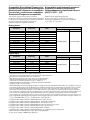 2
2
-
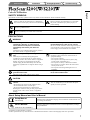 3
3
-
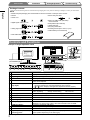 4
4
-
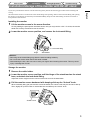 5
5
-
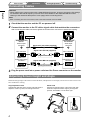 6
6
-
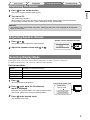 7
7
-
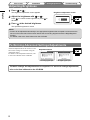 8
8
-
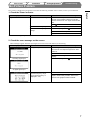 9
9
-
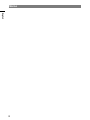 10
10
-
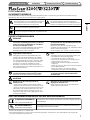 11
11
-
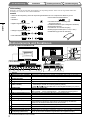 12
12
-
 13
13
-
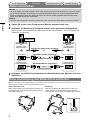 14
14
-
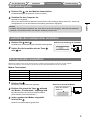 15
15
-
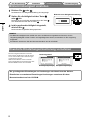 16
16
-
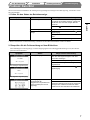 17
17
-
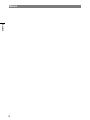 18
18
-
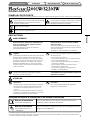 19
19
-
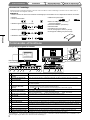 20
20
-
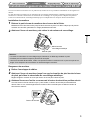 21
21
-
 22
22
-
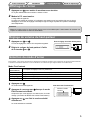 23
23
-
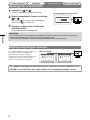 24
24
-
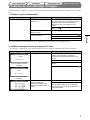 25
25
-
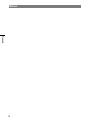 26
26
-
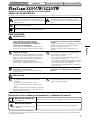 27
27
-
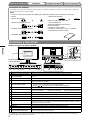 28
28
-
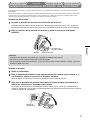 29
29
-
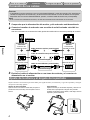 30
30
-
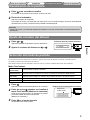 31
31
-
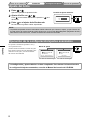 32
32
-
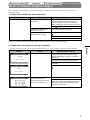 33
33
-
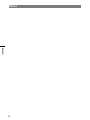 34
34
-
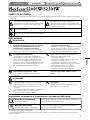 35
35
-
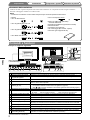 36
36
-
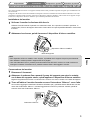 37
37
-
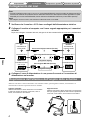 38
38
-
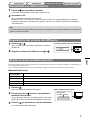 39
39
-
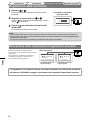 40
40
-
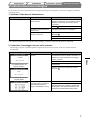 41
41
-
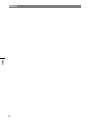 42
42
-
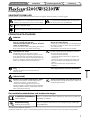 43
43
-
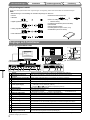 44
44
-
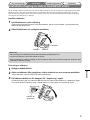 45
45
-
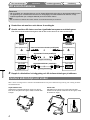 46
46
-
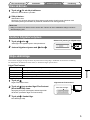 47
47
-
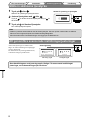 48
48
-
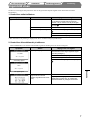 49
49
-
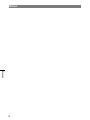 50
50
-
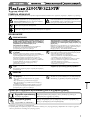 51
51
-
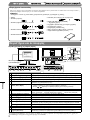 52
52
-
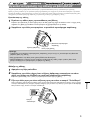 53
53
-
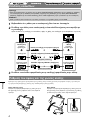 54
54
-
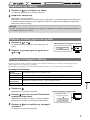 55
55
-
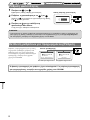 56
56
-
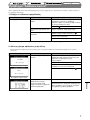 57
57
-
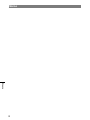 58
58
-
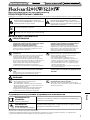 59
59
-
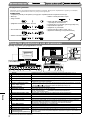 60
60
-
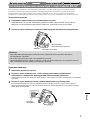 61
61
-
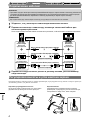 62
62
-
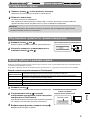 63
63
-
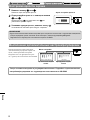 64
64
-
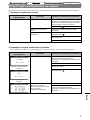 65
65
-
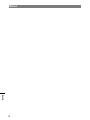 66
66
-
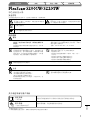 67
67
-
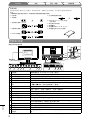 68
68
-
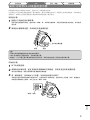 69
69
-
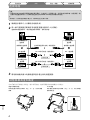 70
70
-
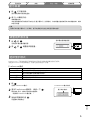 71
71
-
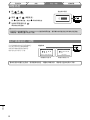 72
72
-
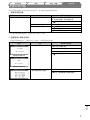 73
73
-
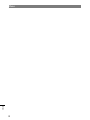 74
74
-
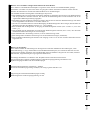 75
75
-
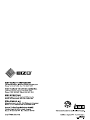 76
76
Eizo S2201W Benutzerhandbuch
- Typ
- Benutzerhandbuch
- Dieses Handbuch ist auch geeignet für
in anderen Sprachen
- English: Eizo S2201W User manual
- français: Eizo S2201W Manuel utilisateur
- español: Eizo S2201W Manual de usuario
- italiano: Eizo S2201W Manuale utente
- русский: Eizo S2201W Руководство пользователя
- svenska: Eizo S2201W Användarmanual
Verwandte Papiere
-
Eizo FLEXSCAN S2231W Bedienungsanleitung
-
Eizo S2431W Bedienungsanleitung
-
Eizo S2111W Bedienungsanleitung
-
Eizo FLEXSCAN P1700 Bedienungsanleitung
-
Eizo FlexScan S1501 Benutzerhandbuch
-
Eizo FLEXSCAN S2100 Bedienungsanleitung
-
Eizo S1961 Bedienungsanleitung
-
Eizo flexscan s19021 Benutzerhandbuch
-
Eizo FlexScan SX3031W-H Bedienungsanleitung
-
Eizo SX3031W Bedienungsanleitung